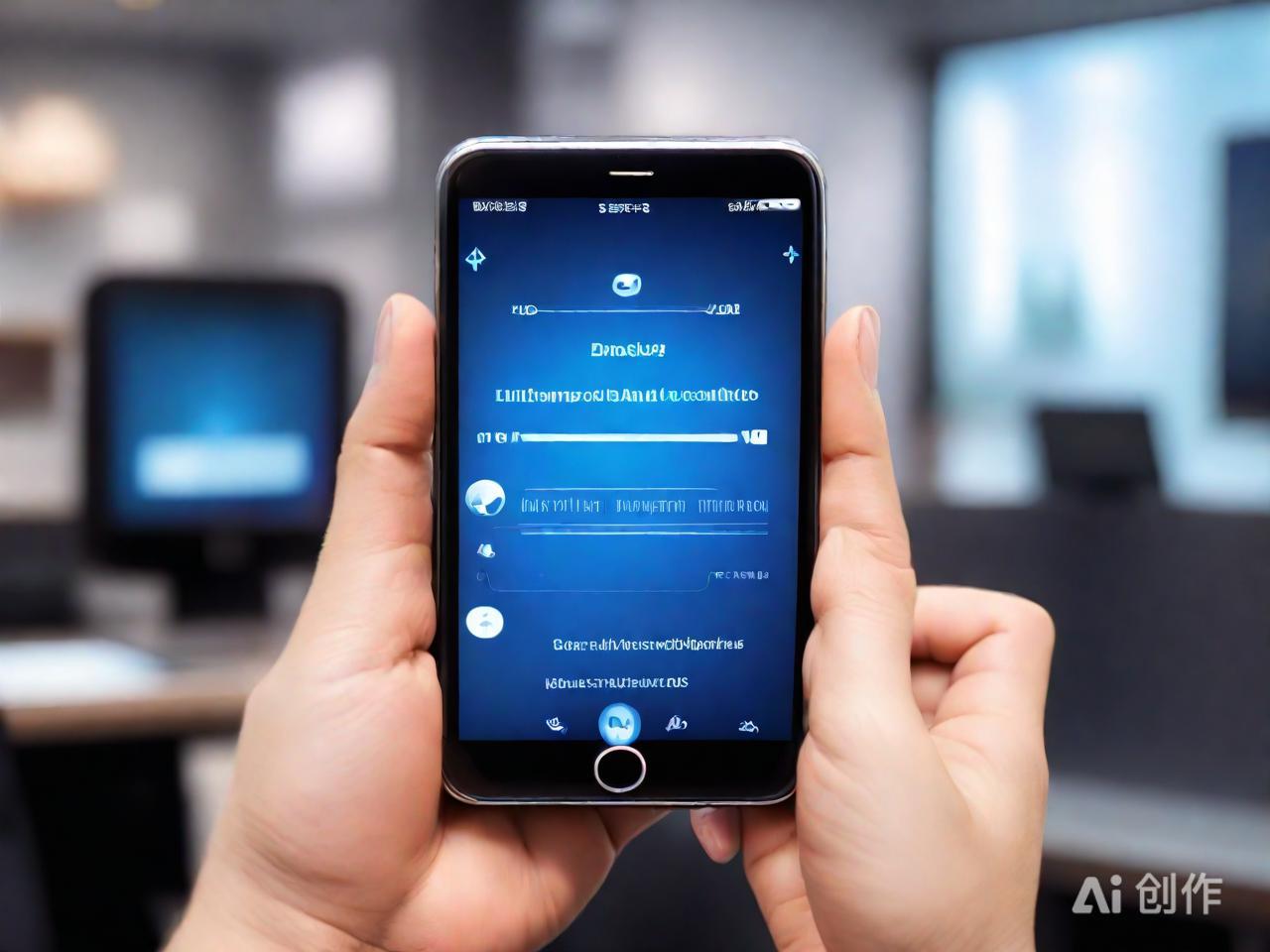Windows系统文件搜索高效技巧快速指南
|
在Windows系统中,高效地搜索文件是提升工作效率的关键。以下是一些实用技巧,帮助你快速定位所需文件。 利用“开始”菜单搜索是最直观的方式。只需点击任务栏左下角的“开始”按钮,直接在搜索框中输入文件名或部分关键词。Windows系统会即时展示匹配结果,不仅限于文件名,还包括文档内容预览(视索引情况而定)。确保启用文件内容索引任务,能大大提高搜索准确性。 文件资源管理器同样强大。打开任意文件夹窗口,右上角搜索框即可使用。巧妙之处在于利用通配符“”进行模糊搜索,比如“.docx”能找出所有Word文档。通过“大小”、“修改日期”等排序与筛选项,能迅速缩小范围。记得善用左侧导航窗格,快速定位到常用文件夹。
2025AI图片创作,仅供参考 “高级搜索”功能提供更多定制选项。在文件资源管理器中点击搜索框旁的向下箭头,选择“高级选项”,可以设定非常具体的搜索条件,如文件类型、文件属性、甚至特定文本内容。这特别适合处理大量文件时精确筛选。利用第三方搜查软件如Everything、Listary等,也是提速的好办法。这些软件通常索引速度极快,能够在秒级别内返回搜索结果。它们提供了快捷键启动、热键搜索等高效操作方式,特别适合重度文件操作用户。安装后,配置好索引范围,就能体验即输即显的搜索快感。 别忘了Windows自带的“索引选项”。在控制面板或通过文件资源管理器的搜索框管理选项进入,可以手动添加需要密集搜索的文件夹到索引列表中,这样即便不借助第三方工具,也能大幅提升这些特定区域的搜索效率。 定期维护索引数据库的健康也很重要。过大的索引会拖慢搜索速度,可通过删除不再需要的索引位置或重建索引来优化性能。同样,定期清理无用文件,减少磁盘负担,也能间接提升搜索效率。 (编辑:晋中站长网) 【声明】本站内容均来自网络,其相关言论仅代表作者个人观点,不代表本站立场。若无意侵犯到您的权利,请及时与联系站长删除相关内容! |